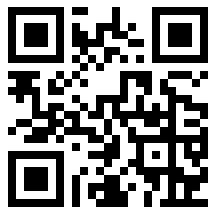1.首先查看磁盘使用情况
# df -h
Filesystem Size Used Avail Use% Mounted on
/dev/mapper/vg-lv_root 50G 8.9G 41G 18% /
tmpfs 1.9G 112K 1.9G 1% /dev/shm
/dev/sda1 485M 64M 396M 14% /boot
/dev/mapper/vg-lv_home 90G 1.8G 40G 2% /home
2、卸载/home
# umount /home
如果提示无法卸载,则是有进程占用/home,使用如下命令来终止占用进程:fuser -m -v -i -k /home
3、调整分区大小
# resize2fs -p /dev/mapper/vg-lv_home 50G
// 以上指令调整mapper/vg-lv_home文件大小为50G
如果提示运行“e2fsck -f /dev/mapper/vg-lvhome”,则执行相关命令:e2fsck -f /dev/mapper/vg-lvhome 然后重新执行命令: resize2fs -p /dev/mapper/vg-lvhome 50G
4、挂载上/home,查看磁盘使用情况
# mount /home
# df -h
5、闲置空间
# lvreduce -L 50G /dev/mapper/vg-lv_home
// 本指令用于将LVM逻辑卷的空间减小到50G
注意:lvreduce指令用于减少LVM逻辑卷占用的空间大小。可能会删除逻辑卷上已有的数据,所以在操作前必须进行确认。
可以使用vgdisplay命令等查看一下可以操作的大小。也可以是用fdisk -l命令查看详细信息。
6. vgdisplay查看一下VolGroup可以操作的大小
# vgdisplay
7. 把闲置空间挂在到根目录下
# lvextend -L +30G /dev/mapper/vg-lv_root
// 本指令用于将VolGroup可操作大小的部分或全部挂到根目录下
8. 调整vg-lv_root的大小
# resize2fs /dev/mapper/vg-lv_root
9. 完成,之后用df进行查看。